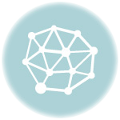Plus encore que la signature, l’ajout d’un cadre directement depuis CNX est une vraie demande des utilisateurs du logiciel.
Plus encore que la signature, l’ajout d’un cadre directement depuis CNX est une vraie demande des utilisateurs du logiciel.
Il existe pourtant une méthode qui permet de s’affranchir d’un logiciel tiers et ainsi de rester 100% dans CNX.
Là encore, la méthode n’est pas complètement instantanée et il faudra peut-être songer à créer un .set pour les différents cas de figure se présentant à vous (portrait paysage, publication web, tirage etc…).
Ainsi, préparez votre photo normalement, l’ajout d’un cadre viendra en étape finale (mais avant l’insertion d’une signature s’il y a lieu).

A ce moment-là, nous allons créer le fameux cadre entourant notre image. Pour cela, la technique est un peu tricky, mais au fond simple: créez une nouvelle étape et utilisez le réglage « redresser l’image ». Indiquez un angle (2° dans mon exemple) et SURTOUT, cochez la case « Image non recadrée ».
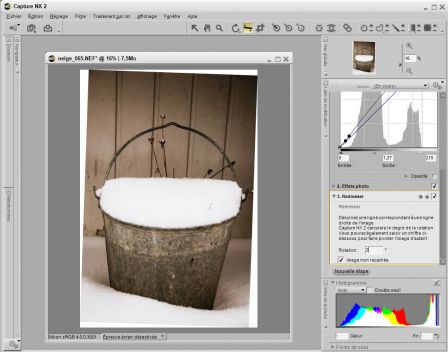
Votre image apparait alors penchée avec une zone blanche pour compléter le rectangle. Répétons l’opération, mais en choisissant un angle inverse de celui précédemment choisi (-2° dans mon exemple). Et toujours en cochant « image non recadrée ».

Voilà, notre image est maintenant entourée d’un cadre blanc. La valeur de l’angle choisi déterminera l’épaisseur du cadre. Reste maintenant à peaufiner notre cadre et l’adapter pour la photo.
D’abord, le cadre créé n’est pas proportionné comme je le souhaite, je trouve ses marges en largeur trop importantes par rapport à sa hauteur. Je vais donc faire un crop pour avoir un cadre proportionné suivant mon désir.

Enfin, nous souhaitons colorier notre cadre, pour l’assortir avec les couleurs de notre image.
Pour ce faire, créez une nouvelle étape. Sélectionner l’outil de sélection rectangulaire et prenez bien soin de prendre le mode de sélection ‘-‘. Dessinez une sélection autour de votre photo; il vaut mieux rogner légérement sur la photo que sur le cadre, sinon vous risquez de vous trouver avec des bandes blanches.
Une fois la sélection faite, choisissez l’outil colorier pour cette étape. Attention à ne pas sélectionner l’outil avant la sélection car sinon, ça marche pas (bug inside).
De là, vous n’avez plus qu’à utiliser le nuancier, la pipette, ou autre pour choisir la couleur qui vous convient.

La procédure est certes un peu longue à reproduire à chaque fois, mais l’avantage de Capture NX, est qu’il vous permet d’enregistrer toutes les étapes de création du cadre dans un fichier .set que vous pouvez réutiliser à volonté. Il vous suffira alors seulement de modifier la couleur dans la dernière étape colorier.
Enfin, si vous souhaitez rajouter une signature, c’est à ce moment-là (la toute fin du traitement) qu’il faut l’insérer. Vous pouvez là encore regrouper les étapes de création du cadre et de signature pour optimiser un traitement par lot.